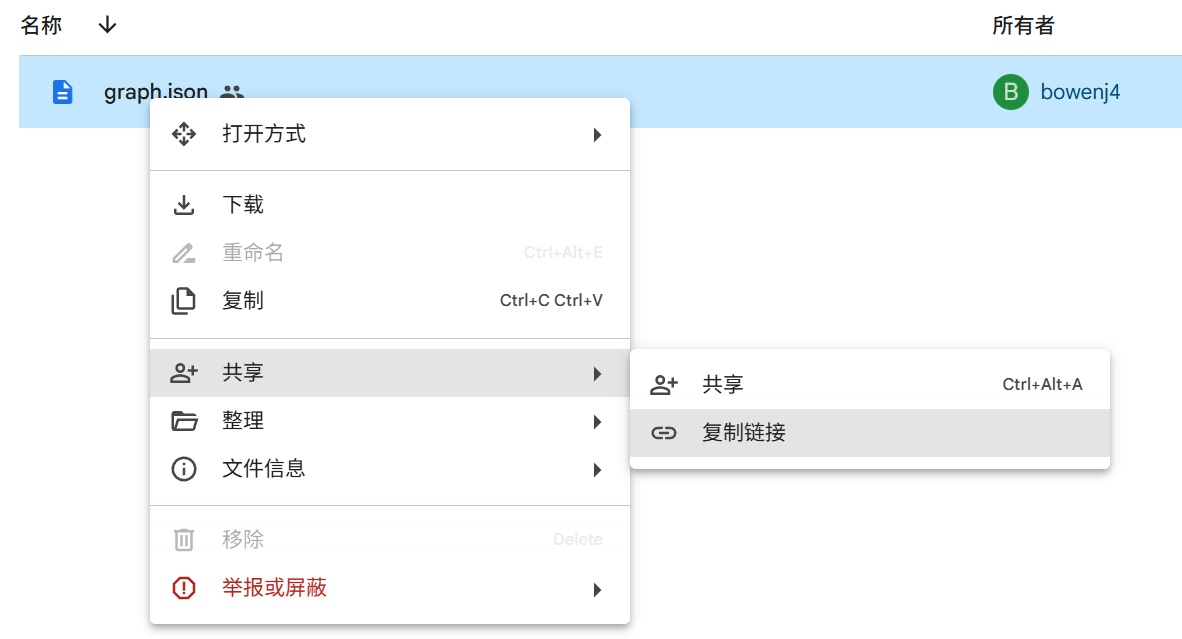腾讯云COS+CDN+PicGo个人图床搭建
前言:本来当初从GitHub+hexo转为云服务器+wordpress个人博客就是为了加快博客访问速度和稳定性,最近发现如果图片直接上传到云服务器,然后博客引用访问速度比较慢,然后还是不得不走图床的老路,接下来我将详细介绍个人图床搭建过程。
现有问题
由于当前我的云服务器的配置是 2核 / 2GB / 上下行 1 Mbps,而虽然目前挂载的域名也启用了CDN加速,即使主站有 CDN,但是点进图片多的文章时仍然加载会比较慢,这么看图床依然有优势,主要体现在这几点:
源站带宽压力
- 主站 CDN 没命中时,图片流量还是要打到你 1 Mbps 的源站。
- 如果文章图很多,或者有访客在多个地区分布、CDN 缓存未命中率较高,那图片流量仍可能拖垮你的源站。
- 图床(对象存储 + CDN)本质是“多一个源站”,而且这个源站带宽无限制,不会拖慢你的 WordPress 主机。
缓存策略与更新效率
- WordPress 图片通常和 HTML 在同一域下,缓存策略可能较保守(例如
Cache-Control: max-age=3600)。 - 对象存储的图片可以直接设超长缓存(1 年甚至永不过期),文件名带 hash/时间戳,完全不用担心缓存过期。
- 对比:外链图床 + CDN 的缓存命中率往往更高,边缘节点失效率更低。
分离静态与动态
- 如果所有流量都走主站域名,那么:
- 动态请求(PHP、API) + 静态图片 混杂在一个域名下。
- 高并发下,CDN 没命中的请求可能让源站既要处理 WordPress 动态,又要处理图片流量。
- 如果你用独立的
img.onem.cloud:- 动态流量和静态流量彻底分离。
- 即使主站卡顿(PHP/MySQL 出问题),CDN 还能正常回源拿图,图片不受影响。
SEO 与未来迁移
- 独立的图床域名,迁移时不用挪动数据库里的图片 URL(只要
img.xxx指向新图床即可)。 - 如果你以后换 WordPress 主机,主站域名换了,图片域名依旧稳定。
- SEO 层面:独立域名的图片 URL 也能被搜索引擎收录,不影响优化。
所以为了整活进一步探索相关技术,我决定不使用现有的商用图床方案,基于腾讯云COS+PicGo搭建个人图床。
图床搭建
接下来的图床搭建配置步骤可以主要分为腾讯云上的COS部署,CDN配置,HTTPS配置,DNS配置以及Picgo的本地配置,最后如果需要适配本地markdown的对应Typora配置。
腾讯云部分
存储桶COS的创建
首先我需要在控制台搜索界面搜索COS或者对象存储,然后点击【创建存储桶】,可见如下信息,主要如果你有自己的云服务器,最后保证你的存储桶所在地区和你的云服务器所在地区保持一致,尽可能保证内网互通避免不必要的麻烦。同时这里访问权限填我填的是【公读私写】,但是网上的博主是【私有读写】,这里我感觉都没问题,个人推荐【公读私写】,这个风险可能主要是盗链(Hotlinking)然后被刷流量这个设置防盗链即可,但是强调这里我使用图床存放的都是博客公开的图片,不会存放隐私图片。
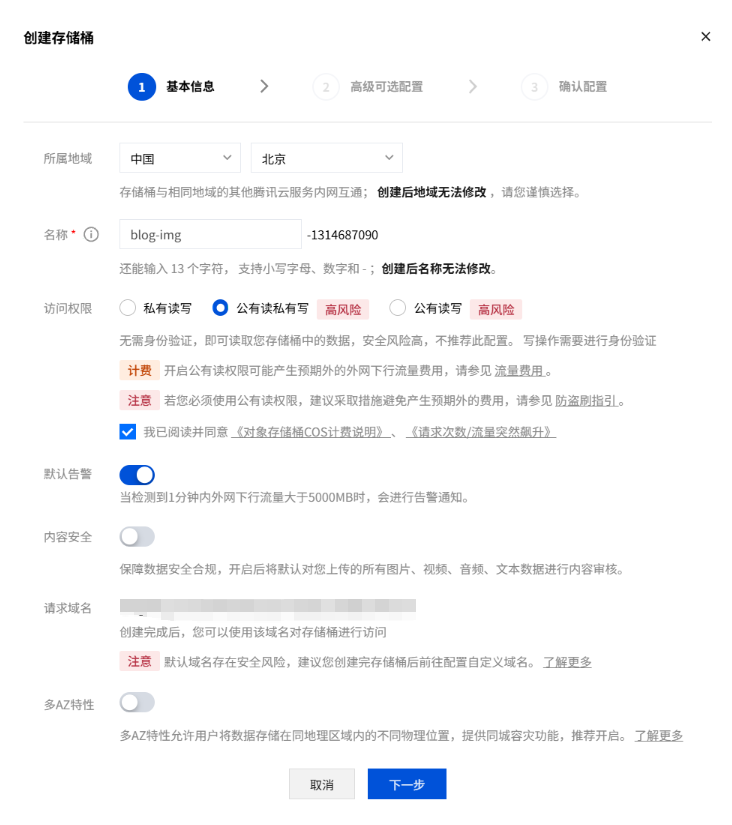
接着按照下图填写即可
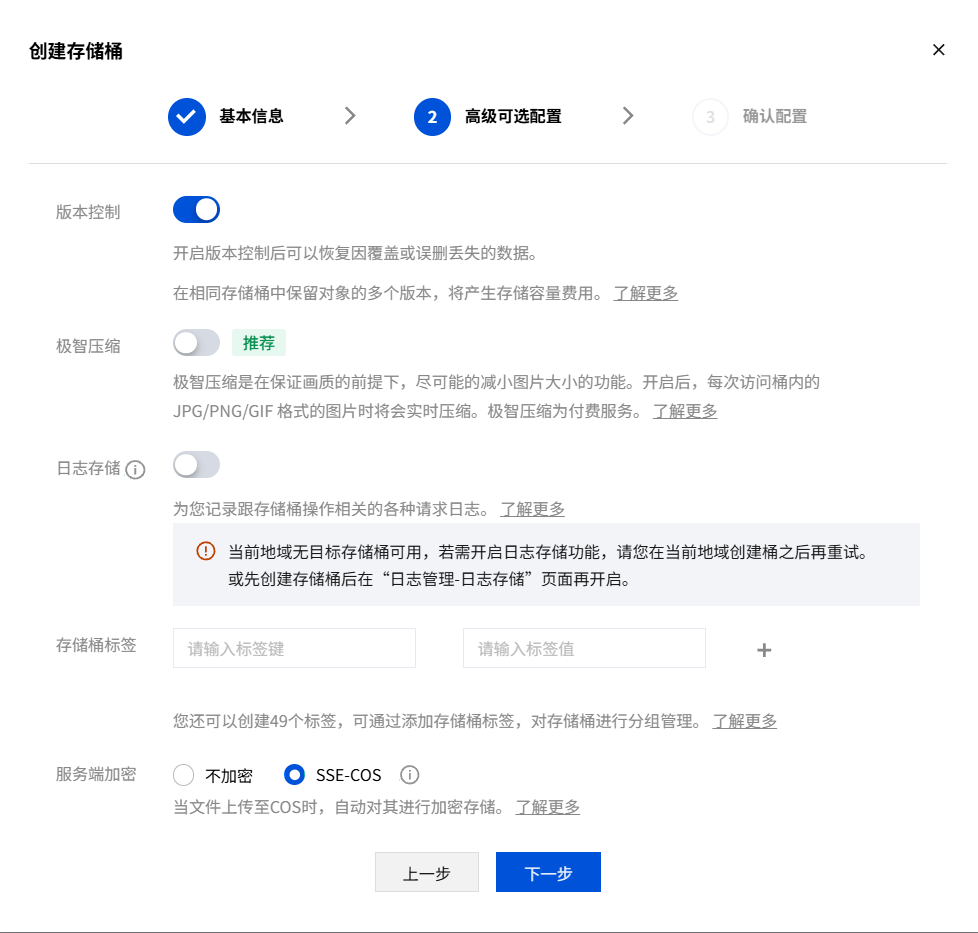
最后确认配置即可。我们的存储桶就创建好了。接着就可以进入对应的桶完成对应文件夹的创建。
CDN部署
接下来进行CDN部署,这部分主要是负责给图片内容分发加速的
【加速域名】,比如当前你已有域名example.com(需要已经完成备案,同时最好是同平台的),你可以选择加速域名img.example.com
【加速类型】选择CDN网页小文件
ipv6可以开启,多多益善
接着源站配置,
【源站类型】选择COS源
【回源协议】选择HTTPS
【源站地址】选择存储桶的名称即可,或者填存储桶
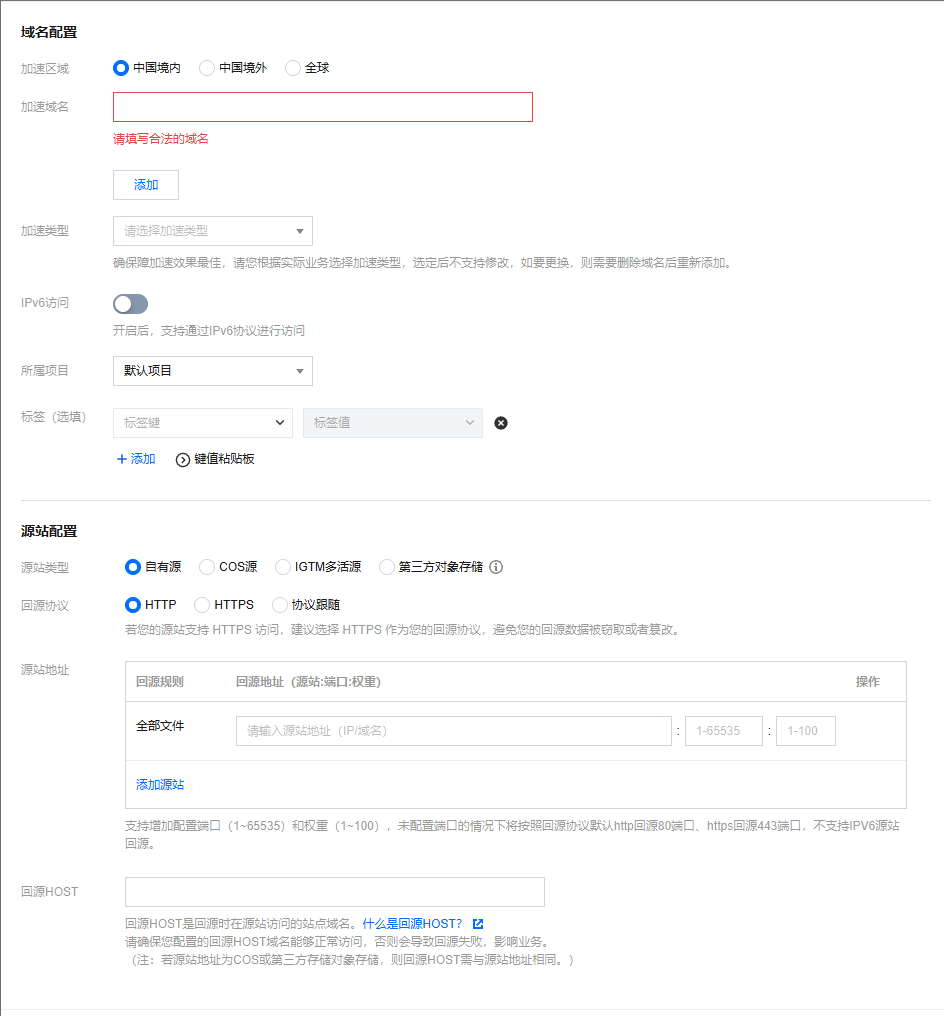
接着我们还需要开启【私有存储桶访问】,
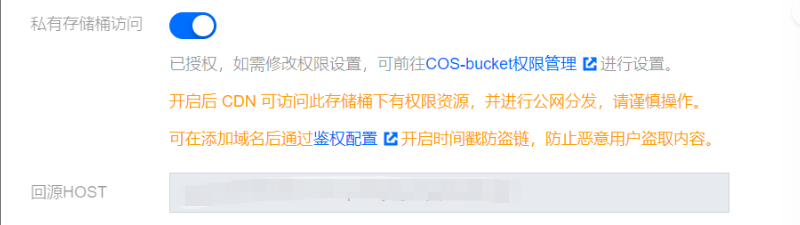
接着服务配置部分,这里没有截图,这里需要指定对应jpg;png格式图片缓存时间可以为一周左右,如果博客不会反复修改,可以做到一版即终稿,可以设置为一个月甚至更久。
接着流量封顶配置部分因人而异,这里可以根据自己实际情况设置,比如建议如果网站日访问量不大,可以设置为流量封顶,5分钟瞬时流量小于1GB。
接着HTTPS配置这里可以选择启用HTTPS,但是先不用上传证书。之后再补也可以。这里其他的部分主要参考博客【2】
DNS配置
由于我们实际上使用的是img.example.com这种格式的网址,所以我们还需要前往我们域名example.com的解析管理界面,添加一个【记录类型】为CNAME,主机记录为img,【记录值】为对应CDN加速网址的解析记录,完成添加之后即可支持通过img.example.com通过CDN加速访问对应COS存储桶内的图床内容。
HTTPS配置
对应HTTPS配置,我们只需要进入腾讯云的SSL配置界面,为我们的域名img.example.com申请一个免费的ssl证书即可,完成签发之后再部署即可。
PicGo部分
PicGo介绍
PicGo作为一个支持快速上传图片到云,同时获取图片URL链接的工具,作为一个 图片上传 + 外链管理神器,对写博客这种 Typora + WordPress 博客 + CDN 图床 的场景非常适合。
它本质上是一个 上传代理客户端:
- 输入:本地图片(或截图)。
- 输出:上传到指定图床后的 URL。
- 支持自动复制链接、生成 Markdown 格式插入。
只要绑定好 img.example.com,设置 公读私写 + 防盗链,就能实现:
- 本地写文章 → 自动上传 → 博客自动引用图床图片
- CDN 加速,减轻 WordPress 服务器压力
PicGo配置
首先我们需要先完成对应PicGo的下载,官网PicGo,选择【免费下载】之后会跳转到对应github仓库,这里建议下载正式版而非beta版本,截止到2025年8月25日笔者写博客时,目前虽然感觉V2.4.0要呼之欲出,但是由于目前仍然还是beta测试抢鲜版,这里我推荐下载V2.3.1正式版。
完成下载后:
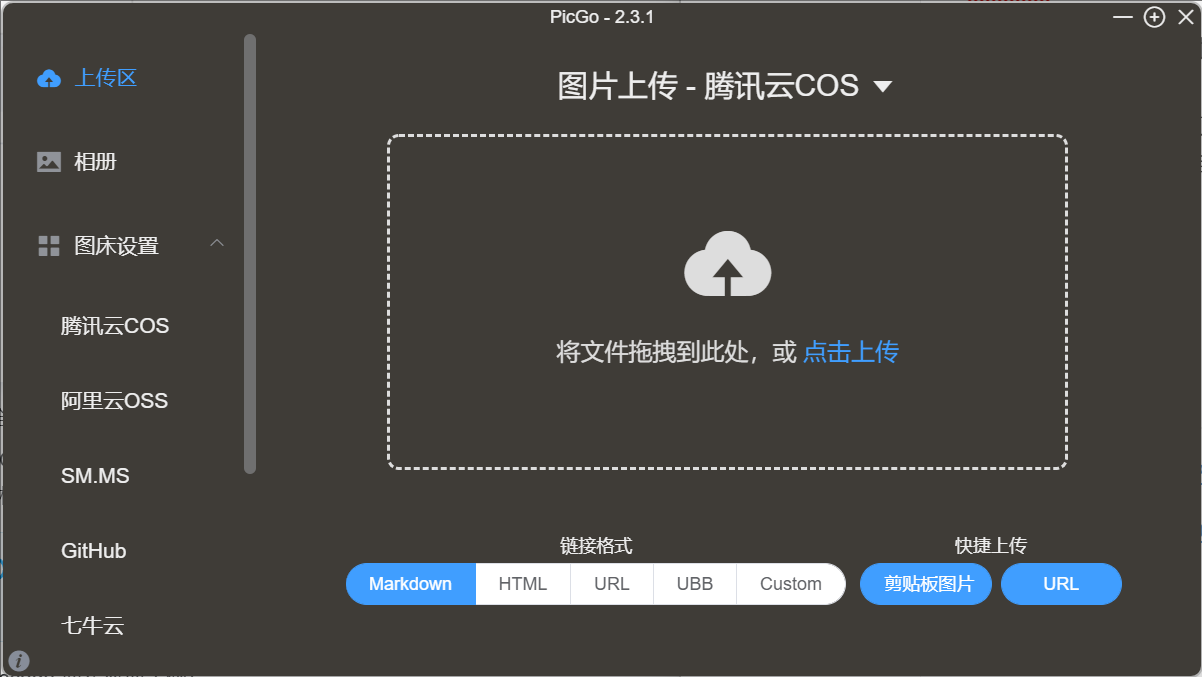
接下来我们需要进入到【图床设置】界面。
选择【腾讯云COS】
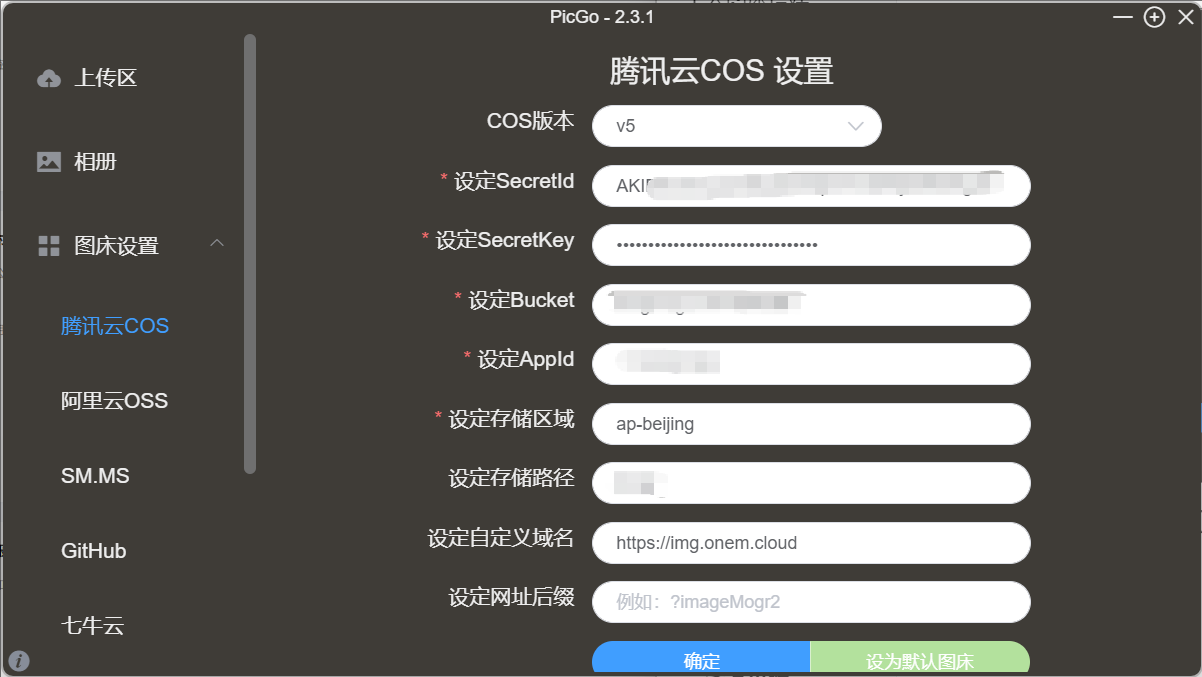
上面填写部分详见【1】,有详细的介绍,这里特别提醒这里的【SecreId】最好在腾讯云的用户列表中新建一个子用户,仅仅授予对应COS桶的读写权力,以防被黑,整个操作台内的所以资源都有可能被恶意释放。
Typora配置
最后是对应我们日常写markdown格式文件的常用工具Typora
由于尽管配置好了腾讯云COS桶和PicGo,这里如果我们想使用图床外链仍然需要先上传图片,在获取对应图床链接,再原文替换,这仍然不太灵活。好消息是Typora有支持自动化图片上传+链接替换的功能,下面我们来介绍:
在Typora中选择【格式】——》【图像】——》【全局图像设置】中:
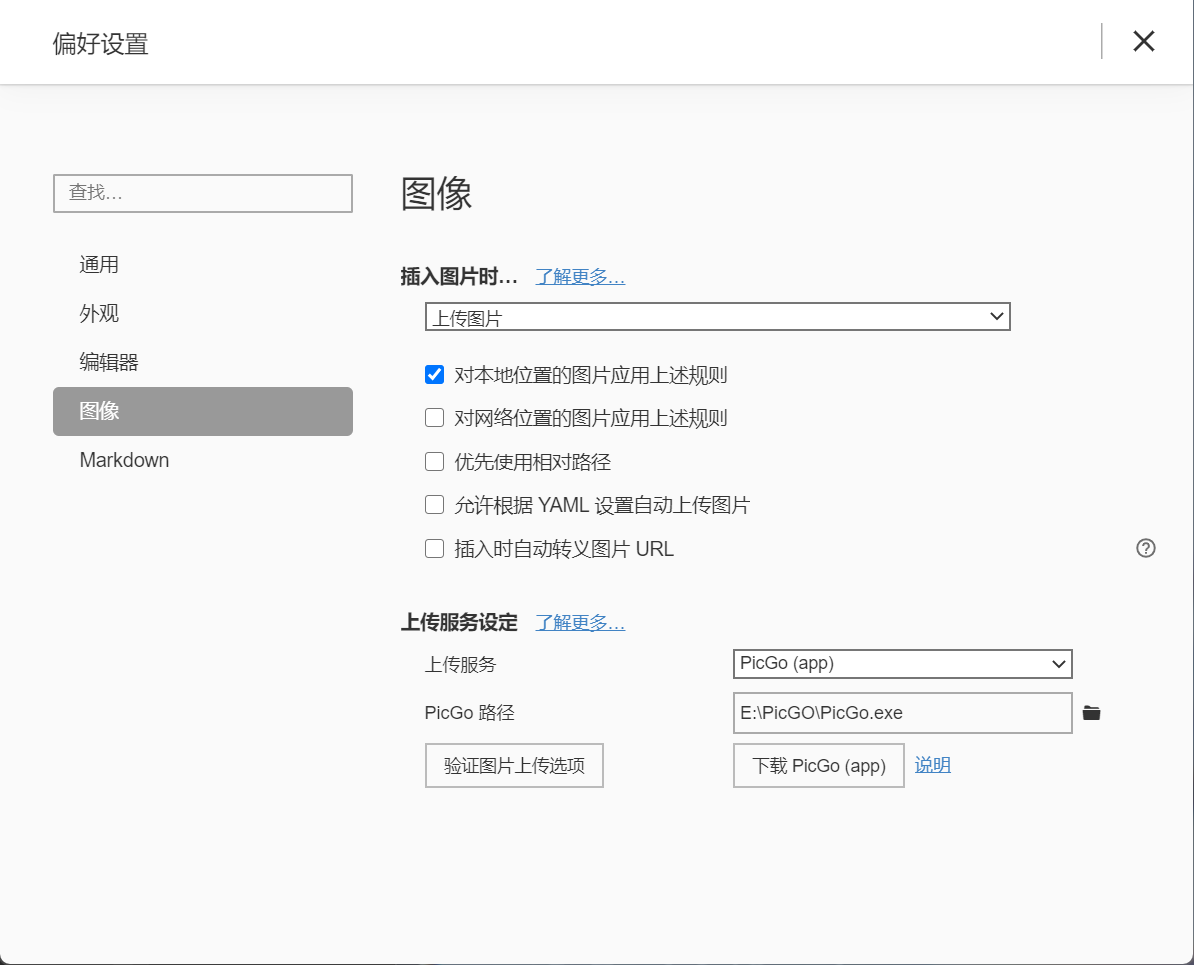
选择插入图片时【上传图片】即可,这个时候如果我们复制或者剪切的图片粘贴到Typora中时会自动完成图片的上传和链接的替换,这极大了方便了我们本地写博客,整体复制到wordpress上发布的博客写作流程!
ps:本文全文图片均使用自己搭建的图床的外链qwq